Brug af maskinen med direkte forbindelse
Direkte forbindelse giver dig mulighed for at udskrive eller scanne ved at tilslutte maskinen til en enhed, såsom en smartphone eller tablet, via trådløs forbindelse i et miljø, hvor en trådløs router ikke er tilgængelig. Derudover kan du tilslutte maskinen til en enhed uden en trådløs router, selv hvor den er tilgængelig.
I dette afsnit beskrives følgende fremgangsmåder for direkte forbindelse.
-
Ændring af indstillingerne for maskinen og enheden og tilslutte dem trådløst
-
Udskrivning/scanning fra den enhed, der er tilsluttet til maskinen
-
Afslutning af direkte forbindelse og indstille maskinens indstillinger til normal brug
-
Ændring af indstillingerne for direkte forbindelse
 Vigtigt
Vigtigt
-
Inden maskinen bruges med direkte forbindelse, skal brugsbegrænsningerne kontrolleres, og maskinen skal derefter skiftes over på direkte forbindelse.
Forberedelse til direkte forbindelse
Ændre indstillinger herunder for at forberede til direkte forbindelse.
-
Maskinens LAN-indstillinger
-
Indstillinger for en trådløs kommunikationsenhed, der skal tilsluttes
 Ændring af indstillingerne for en trådløs kommunikationsenhed og tilslutte den til maskinen
Ændring af indstillingerne for en trådløs kommunikationsenhed og tilslutte den til maskinen
Ændre maskinens indstillinger
-
Vælg
 Opsætning (Setup) på skærmbilledet HJEM.
Opsætning (Setup) på skærmbilledet HJEM. -
Vælg
 Enhedsindstillinger (Device settings), og tryk på knappen OK.
Enhedsindstillinger (Device settings), og tryk på knappen OK. -
Brug knappen

 til at vælge LAN-indstillinger (LAN settings), og tryk på knappen OK.
til at vælge LAN-indstillinger (LAN settings), og tryk på knappen OK. -
Brug knappen

 til at vælge Skift LAN (Change LAN), og tryk på knappen OK.
til at vælge Skift LAN (Change LAN), og tryk på knappen OK. -
Brug knappen

 til at vælge Aktiver direkte forbindelse (Activate direct connect.), og tryk på knappen OK.
til at vælge Aktiver direkte forbindelse (Activate direct connect.), og tryk på knappen OK. -
Brug knappen

 til at vælge Ja (Yes),, og tryk på knappen OK.
til at vælge Ja (Yes),, og tryk på knappen OK.Identifikatoren (SSID) for direkte forbindelse vises.
Når en enhed registrerer maskinen, registrerer enheden maskinen ved hjælp af identifikatoren (SSID).
 Bemærk
Bemærk-
Hvis du trykker på den højre Funktion (Function) knap, vælger Ja (Yes), og trykker på knappen OK, vises følgende elementer.
-
Sikkerhedsindstilling
-
Adgangskode
-
Maskinens navn, der vises på en Wi-Fi Direct-kompatibel enhed
Adgangskoden kræves, når der tilsluttes en enhed til maskinen. Afhængig af den enhed, du bruger, kræves ingen adgangskode.
Når du tilslutter en Wi-Fi Direct-kompatibel enhed til maskinen, skal du vælge enhedsnavnet vist på LCD-skærmen fra din enhed.
-
-
Identifikatoren (SSID) og sikkerhedsindstillingerne angives automatisk. Se herunder, hvordan du opdaterer dem.
-
-
Tryk på knappen OK.
Den direkte forbindelse er aktiveret, og en trådløs kommunikationsenhed kan tilsluttes til maskinen trådløst.
Ændring af indstillingerne for en trådløs kommunikationsenhed og tilslutte den til maskinen
 Bemærk
Bemærk
-
Før tilslutning af en enhed anbefaler vi, at du kontrollerer identifikatoren (SSID) og adgangskoden for den direkte forbindelse.
For at kontrollere identifikatoren (SSID) og adgangskoden skal du få vist dem på kontrolpanelet på maskinen eller udskrive oplysningerne om netværksindstillinger for maskinen.
-
Slå trådløs kommunikation til på din enhed.
Aktivér "Wi-Fi" under menuen "Indstilling" på menuen.
For mere vedrørende at slå trådløs kommunikation til, se betjeningsvejledningen til din enhed.
-
Vælg "DIRECT-XXXX-MG5700 series" ("X" repræsenterer alfanumeriske tegn.) fra den liste, der vises på enheden.
-
Indtast adgangskode.
Din enhed er tilsluttet til maskinen.
 Bemærk
Bemærk-
Afhængig af den enhed, du bruger, kræves indtastning af adgangskoden for at tilslutte en enhed til maskinen via trådløst LAN. Indtast den adgangskode, der er angivet for maskinen.
-
Hvis din Wi-Fi Direct-kompatible enhed er indstillet til at prioritere brug af Wi-Fi Direct og er tilsluttet til maskinen, viser maskinen et bekræftelsesskærmbillede, der spørger, om du vil tillade, at enheden opretter forbindelse til maskinen.
Sørg for, at navnet på LCD-skærmen er det samme som det på din enhed, vælg Ja (Yes), og tryk på knappen OK.
-
Udskrivning/scanning med direkte forbindelse
Tilslut en enhed og maskinen med direkte forbindelse, og begynd at udskrive/scanne fra enheden.
 Bemærk
Bemærk
-
For flere oplysninger om udskrivning eller scanning fra en enhed via trådløst LAN, se brugervejledningen til enheden eller programmet.
Afslutte direkte forbindelse
I miljøer, hvor maskinen normalt er forbundet med computeren via trådløst LAN, skal du bruge fremgangsmåden herunder til at indstille maskinen til Trådløs LAN-forbindelse, når du er færdig med at bruge maskinen med den midlertidige direkte forbindelse.
-
Vælg
 Opsætning (Setup) på skærmbilledet HJEM.
Opsætning (Setup) på skærmbilledet HJEM. -
Vælg
 Enhedsindstillinger (Device settings), og tryk på knappen OK.
Enhedsindstillinger (Device settings), og tryk på knappen OK. -
Brug knappen

 til at vælge LAN-indstillinger (LAN settings), og tryk på knappen OK.
til at vælge LAN-indstillinger (LAN settings), og tryk på knappen OK. -
Brug knappen

 til at vælge Skift LAN (Change LAN), og tryk på knappen OK.
til at vælge Skift LAN (Change LAN), og tryk på knappen OK. -
Brug knappen

 til at vælge Aktiver trådløst LAN (Activate wireless LAN), og tryk på knappen OK.
til at vælge Aktiver trådløst LAN (Activate wireless LAN), og tryk på knappen OK.Hvis du ikke bruger maskinen via trådløst LAN, skal du vælge Deaktiver LAN (Disable LAN).
Ændring af indstillinger for direkte forbindelse
Du kan ændre indstillingerne for den direkte forbindelse ved at følge proceduren herunder.
-
Vælg
 Opsætning (Setup) på skærmbilledet HJEM.
Opsætning (Setup) på skærmbilledet HJEM. -
Vælg
 Enhedsindstillinger (Device settings), og tryk på knappen OK.
Enhedsindstillinger (Device settings), og tryk på knappen OK. -
Brug knappen

 til at vælge LAN-indstillinger (LAN settings), og tryk på knappen OK.
til at vælge LAN-indstillinger (LAN settings), og tryk på knappen OK. -
Brug knappen

 til at vælge Andre indstillinger (Other settings), og tryk på knappen OK.
til at vælge Andre indstillinger (Other settings), og tryk på knappen OK. -
Brug knappen

 til at vælge Indstill. for direkte forbindelse (Direct connection settings), og tryk på knappen OK.
til at vælge Indstill. for direkte forbindelse (Direct connection settings), og tryk på knappen OK. -
Brug knappen

 til at vælge et element, og tryk på knappen OK.
til at vælge et element, og tryk på knappen OK.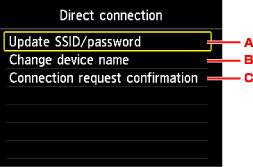
-
For at opdatere identikatoren (SSID) og adgangskoden for direkte forbindelse
Brug knappen

 til at vælge A og trykke på knappen OK for at få vist bekræftelsesskærmbilledet. For at opdatere identifikatoren (SSID) og adgangskoden skal du vælge Ja (Yes) og trykke på knappen OK.
til at vælge A og trykke på knappen OK for at få vist bekræftelsesskærmbilledet. For at opdatere identifikatoren (SSID) og adgangskoden skal du vælge Ja (Yes) og trykke på knappen OK.For at kontrollere sikkerhedsindstillingen og opdatere adgangskoden skal du trykke på den højre Funktion (Function) knap, vælge Ja (Yes) på det skærmbillede, der vises herefter, og trykke på knappen OK.
-
For at ændre maskinens navn vist på en Wi-Fi Direct-kompatibel enhed
Brug knappen

 til at vælge B og trykke på knappen OK for at få vist skærmbilledet til at specificere enhedens navn.
til at vælge B og trykke på knappen OK for at få vist skærmbilledet til at specificere enhedens navn.Følg fremgangsmåden herunder for at ændre navnet.
-
Tryk på knappen OK.
-
Indtast enhedsnavnet (op til 32 tegn).
-
Tryk på den venstre Funktion (Function) knap, når du er færdig med at indtaste enhedens navn.
-
-
For at ændre indstillinger for bekræftelsesskærmen, når en Wi-Fi Direct-kompatibel enhed tilsluttes til maskinen
Brug knappen

 til at vælge C og trykke på knappen OK for at få vist bekræftelsesskærmbilledet. Hvis du ønsker, at maskinen skal vise skærmbilledet, der informerer dig om, at en kompatibel Wi-Fi Direct-enhed er tilsluttet til maskinen, skal du vælge Ja (Yes) og trykke på OK-knappen.
til at vælge C og trykke på knappen OK for at få vist bekræftelsesskærmbilledet. Hvis du ønsker, at maskinen skal vise skærmbilledet, der informerer dig om, at en kompatibel Wi-Fi Direct-enhed er tilsluttet til maskinen, skal du vælge Ja (Yes) og trykke på OK-knappen. Vigtigt
Vigtigt-
For at forhindre, at der opnås uautoriseret adgang, anbefaler vi, at du ikke ændrer indstillingen fra standardindstillingen.
-
Når du er færdig med at udføre indstillingerne, vender maskinen tilbage til skærmbilledet Indstill. for direkte forbindelse (Direct connection settings).
-
-
Tryk på knappen HJEM (HOME).
Skærmbilledet HJEM vises.
 Bemærk
Bemærk
-
Hvis du ændrer indstillingen for direkte forbindelse for maskinen, skal du også ændre indstillinger for enhedens trådløse router.

